

 **Resultado do Código:**
106 |
107 | ```bash
108 | Hello World!
109 | ```
110 |
111 |
**Resultado do Código:**
106 |
107 | ```bash
108 | Hello World!
109 | ```
110 |
111 | ${mensagem}
175 | **Resultado do Código:**
245 |
246 | ```bash
247 | 5 x 1 = 5
248 | 5 x 2 = 10
249 | 5 x 3 = 15
250 | 5 x 4 = 20
251 | 5 x 5 = 25
252 | 5 x 6 = 30
253 | 5 x 7 = 35
254 | 5 x 8 = 40
255 | 5 x 9 = 45
256 | 5 x 10 = 50
257 | ```
258 |
259 |
260 | A nossa função também pode ter parâmetros opcionais. Veja o exemplo abaixo:
261 |
262 | ```typescript
263 | function somar(numero1: number, numero2: number, numero3?: number): number{
264 |
265 | if(numero3 != undefined)
266 | return numero1 + numero2 + numero3;
267 |
268 | return numero1 + numero2;
269 | }
270 |
271 | const resultado2 = somar(10, 20);
272 | console.log(resultado2);
273 |
274 | const resultado3 = somar(10, 20, 30);
275 | console.log(resultado3);
276 |
277 | export{}
278 | ```
279 |
280 |
**Resultado do Código:**
245 |
246 | ```bash
247 | 5 x 1 = 5
248 | 5 x 2 = 10
249 | 5 x 3 = 15
250 | 5 x 4 = 20
251 | 5 x 5 = 25
252 | 5 x 6 = 30
253 | 5 x 7 = 35
254 | 5 x 8 = 40
255 | 5 x 9 = 45
256 | 5 x 10 = 50
257 | ```
258 |
259 |
260 | A nossa função também pode ter parâmetros opcionais. Veja o exemplo abaixo:
261 |
262 | ```typescript
263 | function somar(numero1: number, numero2: number, numero3?: number): number{
264 |
265 | if(numero3 != undefined)
266 | return numero1 + numero2 + numero3;
267 |
268 | return numero1 + numero2;
269 | }
270 |
271 | const resultado2 = somar(10, 20);
272 | console.log(resultado2);
273 |
274 | const resultado3 = somar(10, 20, 30);
275 | console.log(resultado3);
276 |
277 | export{}
278 | ```
279 |
280 |  **Resultado do Código:**
281 |
282 | ```bash
283 | 30
284 | 60
285 | ```
286 |
287 | Perceba que o caractere interrogação (?) foi adicionado no terceiro parâmetro da função. A interrogação é o operador _elvis_, que serve para indicar que uma variável, atributo, Objeto ou parâmetro é opcional.
288 |
289 |
**Resultado do Código:**
281 |
282 | ```bash
283 | 30
284 | 60
285 | ```
286 |
287 | Perceba que o caractere interrogação (?) foi adicionado no terceiro parâmetro da função. A interrogação é o operador _elvis_, que serve para indicar que uma variável, atributo, Objeto ou parâmetro é opcional.
288 |
289 |  **Resultado do Código:**
323 |
324 | ```bash
325 | Variável sem valor definido.
326 | ```
327 |
328 | Por outro lado, `undefined`representa a ausência de qualquer valor. É um valor que é **atribuído automaticamente** a uma variável quando nenhum outro valor é atribuído. Geralmente indica que uma variável foi declarada, mas não inicializada. Também pode significar um erro de programação, como quando um parâmetro de propriedade ou função não foi fornecido:
329 |
330 | ```typescript
331 | function teste(): void {
332 |
333 | let variavel: number | undefined;
334 |
335 | if (variavel === undefined) {
336 | console.log('Variável sem valor definido.');
337 | } else if (variavel === null) {
338 | console.log('Variável com valor nulo');
339 | }
340 | }
341 |
342 | teste();
343 | ```
344 |
345 |
**Resultado do Código:**
323 |
324 | ```bash
325 | Variável sem valor definido.
326 | ```
327 |
328 | Por outro lado, `undefined`representa a ausência de qualquer valor. É um valor que é **atribuído automaticamente** a uma variável quando nenhum outro valor é atribuído. Geralmente indica que uma variável foi declarada, mas não inicializada. Também pode significar um erro de programação, como quando um parâmetro de propriedade ou função não foi fornecido:
329 |
330 | ```typescript
331 | function teste(): void {
332 |
333 | let variavel: number | undefined;
334 |
335 | if (variavel === undefined) {
336 | console.log('Variável sem valor definido.');
337 | } else if (variavel === null) {
338 | console.log('Variável com valor nulo');
339 | }
340 | }
341 |
342 | teste();
343 | ```
344 |
345 |  **Resultado do Código:**
348 |
349 | ```bash
350 | { error: null, result: 5 }
351 | { error: 'Não existe divisão por zero.', result: null }
352 | ```
353 |
354 |
**Resultado do Código:**
348 |
349 | ```bash
350 | { error: null, result: 5 }
351 | { error: 'Não existe divisão por zero.', result: null }
352 | ```
353 |
354 |  **Resultado do Código:**
387 |
388 | ```bash
389 | 0
390 | 30
391 | 60
392 | ```
393 |
394 | Com o **Parâmetro Rest** , observe que enviamos um array como parâmetro da função, que pode ser de qualquer tamanho, que o Parâmetro Rest se encarregará de capturar todos os elementos do array. Observe que em cada chamada da função todos os elementos do Array foram somados.
395 |
396 |
**Resultado do Código:**
387 |
388 | ```bash
389 | 0
390 | 30
391 | 60
392 | ```
393 |
394 | Com o **Parâmetro Rest** , observe que enviamos um array como parâmetro da função, que pode ser de qualquer tamanho, que o Parâmetro Rest se encarregará de capturar todos os elementos do array. Observe que em cada chamada da função todos os elementos do Array foram somados.
395 |
396 |  **Resultado do Código:**
423 |
424 | ```typescript
425 | [ 1, 2, 3, 4, 5, 6 ]
426 | ```
427 |
428 | Observe que os dois arrays foram combinados.
429 |
430 | O operador spread também é muito utilizado para extrair apenas o que é necessário de um array:
431 |
432 | ```typescript
433 | const numeros = [1, 2, 3, 4, 5, 6];
434 |
435 | const [um, dois, ...resto] = numeros;
436 |
437 | console.log(numeros)
438 | ```
439 |
440 |
**Resultado do Código:**
423 |
424 | ```typescript
425 | [ 1, 2, 3, 4, 5, 6 ]
426 | ```
427 |
428 | Observe que os dois arrays foram combinados.
429 |
430 | O operador spread também é muito utilizado para extrair apenas o que é necessário de um array:
431 |
432 | ```typescript
433 | const numeros = [1, 2, 3, 4, 5, 6];
434 |
435 | const [um, dois, ...resto] = numeros;
436 |
437 | console.log(numeros)
438 | ```
439 |
440 |  **Resultado do Código:**
441 |
442 | ```bash
443 | [ 1, 2, 3, 4, 5, 6 ]
444 | ```
445 |
446 | Observe que no terceiro parâmetro do array, o operador spread indica que o array numeros será composto pelos 2 primeiros elementos do array e na sequência os demais elementos do array.
447 |
448 | O Operador Spread também pode ser utilizado com Tuplas e Objetos:
449 |
450 | ```typescript
451 | function listarPessoa(nome: string, idade: number) {
452 | return {
453 | nome,
454 | idade,
455 | };
456 | }
457 |
458 | const tupla: [string, number] = ['Márcia da Silva', 30];
459 |
460 | const resultado = listarPessoa(...myTuple);
461 |
462 | console.log(resultado);
463 |
464 | ```
465 |
466 |
**Resultado do Código:**
441 |
442 | ```bash
443 | [ 1, 2, 3, 4, 5, 6 ]
444 | ```
445 |
446 | Observe que no terceiro parâmetro do array, o operador spread indica que o array numeros será composto pelos 2 primeiros elementos do array e na sequência os demais elementos do array.
447 |
448 | O Operador Spread também pode ser utilizado com Tuplas e Objetos:
449 |
450 | ```typescript
451 | function listarPessoa(nome: string, idade: number) {
452 | return {
453 | nome,
454 | idade,
455 | };
456 | }
457 |
458 | const tupla: [string, number] = ['Márcia da Silva', 30];
459 |
460 | const resultado = listarPessoa(...myTuple);
461 |
462 | console.log(resultado);
463 |
464 | ```
465 |
466 |  **Resultado do Código:**
467 |
468 | ```bash
469 | { nome: 'Márcia da Silva', idade: 30 }
470 | ```
471 |
472 | Observe que nós declaramos uma tupla com 2 elementos (string e number), que correspondem exatamente aos argumentos que a função espera receber, portanto, podemos usar o operador de propagação na chamada da função. Usamos o operador de propagação para desempacotar a Tupla.
473 |
474 |
**Resultado do Código:**
467 |
468 | ```bash
469 | { nome: 'Márcia da Silva', idade: 30 }
470 | ```
471 |
472 | Observe que nós declaramos uma tupla com 2 elementos (string e number), que correspondem exatamente aos argumentos que a função espera receber, portanto, podemos usar o operador de propagação na chamada da função. Usamos o operador de propagação para desempacotar a Tupla.
473 |
474 |  Passo 02 - Criar o Componente Slide01.tsx
Passo 02 - Criar o Componente Slide01.tsxAqui você encontra os melhores Games!
91 | 92 |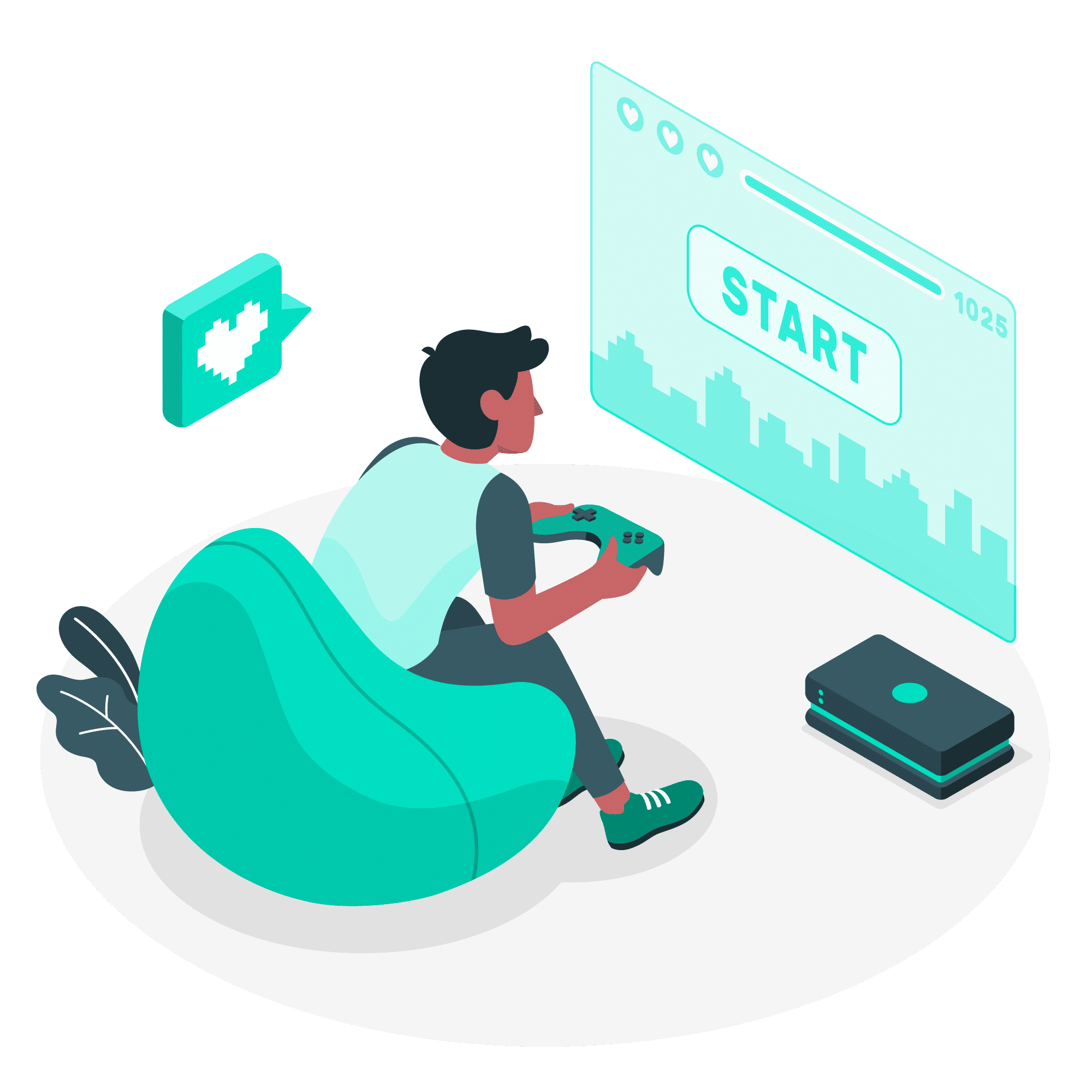 111 |
111 |  Passo 03 - Criar o Componente Carrossel.tsx
Passo 03 - Criar o Componente Carrossel.tsx 172 |
172 |  180 |
180 |  Passo 04 - Criar a Folha de Estilos Carrossel.css
Passo 04 - Criar a Folha de Estilos Carrossel.css Passo 05 - Atualizar o Componente Home.tsx
Passo 05 - Atualizar o Componente Home.tsx Passo 06 - Testar os Componentes
Passo 06 - Testar os Componentes

 | **DESAFIO:** *Chegou a hora de Explorar a sua criatividade! Consulte a Documentação do Swiper e personalize o seu Carrossel.* |
293 | | ------------------------------------------------------------ | :----------------------------------------------------------- |
294 |
295 |
| **DESAFIO:** *Chegou a hora de Explorar a sua criatividade! Consulte a Documentação do Swiper e personalize o seu Carrossel.* |
293 | | ------------------------------------------------------------ | :----------------------------------------------------------- |
294 |
295 | {item.nome}
184 |Categoria: {item.categoria?.tipo}
191 |281 | 282 | Total de items adicionados:{' '} 283 | 284 | {quantidadeItems} 285 |
286 |287 | 288 | Subtotal:{' '} 289 | 290 | {Intl.NumberFormat('pt-BR', { 291 | style: 'currency', 292 | currency: 'BRL', 293 | }).format(valorTotal)} 294 |
295 |296 | 297 | Desconto:{' '} 298 | 299 | {Intl.NumberFormat('pt-BR', { 300 | style: 'currency', 301 | currency: 'BRL', 302 | }).format(0.0)} 303 |
304 |305 | Frete: 306 | {Intl.NumberFormat('pt-BR', { 307 | style: 'currency', 308 | currency: 'BRL', 309 | }).format(0.0)} 310 |
311 |313 | Total: 314 | {Intl.NumberFormat('pt-BR', { 315 | style: 'currency', 316 | currency: 'BRL', 317 | }).format(valorTotal)} 318 |
319 |{produto.nome}
393 |Categoria: {produto.categoria?.tipo}
400 | 524 |
525 |
526 |
524 |
525 |
526 | 











































